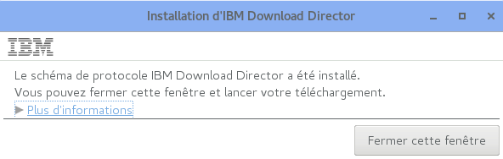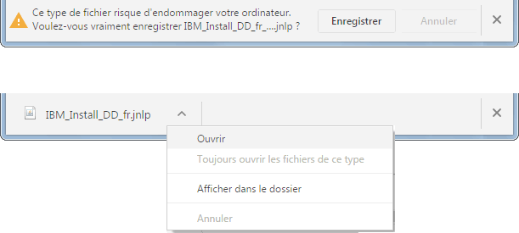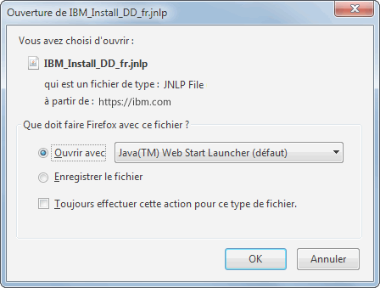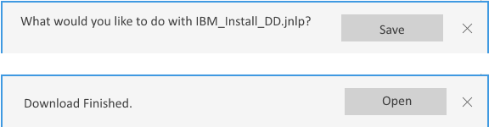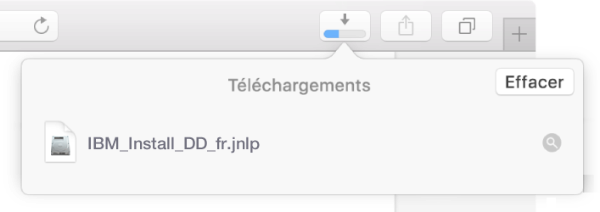Download Director - Guide d'installation
Nous n'avons pas détecté d'installation d'IBM Download Director sur votre système.
Lisez toutes les étapes ci-dessous, puis cliquez sur le bouton Installer Download Director à la dernière étape.
Etape 1 : télécharger le programme d'installation
Lorsque vous cliquez sur "Installer Download Director" en bas de cette page,
si vous voyez un  avertissement, sélectionnez Conserver.
avertissement, sélectionnez Conserver.
Une fois que Chrome a terminé de télécharger le programme d'installation, sélectionnez la petite flèche permettant d'afficher le menu contextuel, puis sélectionnez Ouvrir. Si vous pouvez sélectionner "Toujours ouvrir", cette option est recommandée.
Si le fichier ne s'ouvre pas, il se peut que vous deviez installer Java au préalable. Veuillez suivre les procédures de votre société pour installer Java ou, si votre société vous l'autorise, accédez à https://java.com pour télécharger et installer la version Java 8.
Lorsque vous cliquez sur "Installer Download Director" en bas de cette page, une boîte de dialogue apparaît. Sélectionnez Ouvrir avec Java(TM) Web Start Launcher et cliquez sur OK.
Si vous ne pouvez pas sélectionner Java Web Start Launcher, il se peut que vous deviez installer Java au préalable. Veuillez suivre les procédures de votre société pour installer Java ou, si votre société vous l'autorise, accédez à https://java.com pour télécharger et installer la version Java 8.
Lorsque vous cliquez sur "Installer Download Director" en bas de cette page, cliquez sur Ouvrir dans la boîte de dialogue qui s'affiche.
Si le fichier ne s'ouvre pas, il se peut que vous deviez installer Java au préalable. Veuillez suivre les procédures de votre société pour installer Java ou, si votre société vous l'autorise, accédez à https://java.com pour télécharger et installer la version Java 8.
Lorsque vous cliquez sur "Installer Download Director" en bas de cette page, cliquez sur Enregistrer dans la boîte de dialogue qui s'affiche.
Une fois que le téléchargement est terminé, cliquez sur Ouvrir.
Si le fichier ne s'ouvre pas, il se peut que vous deviez installer Java au préalable. Veuillez suivre les procédures de votre société pour installer Java ou, si votre société vous l'autorise, accédez à https://java.com pour télécharger et installer la version Java 8.
Lorsque vous cliquez sur "Installer Download Director" en bas de cette page, cliquez sur le bouton Afficher les téléchargements près du coin supérieur droit de la fenêtre Safari.
Cliquez sur le fichier IBM_Install_DD_fr.jnlp que vous venez de télécharger.
Si le fichier ne s'ouvre pas, il se peut que vous deviez installer Java au préalable. Veuillez suivre les procédures de votre société pour installer Java ou, si votre société vous l'autorise, accédez à https://java.com pour télécharger et installer la version Java 8.
Etape 2 : exécuter l'application
Si votre application de pare-feu vous demande d'autoriser l'exécution de l'application d'installation, vous devez l'autoriser pour l'exécuter.
Java affiche alors une boîte de dialogue "Voulez-vous exécuter cette application ?". Vérifiez que l'éditeur est IBM et que l'emplacement indiqué correspond à une URL IBM, puis sélectionnez "Exécuter" pour que l'exécution du programme d'installation puisse se poursuivre.
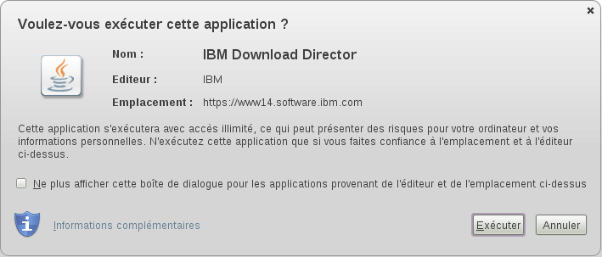
Etape 3 : poursuivre le téléchargement
Après quelques secondes, un message doit indiquer qu'IBM Download Director a été installé correctement.
Vous pouvez alors fermer le programme d'installation et poursuivre votre téléchargement.